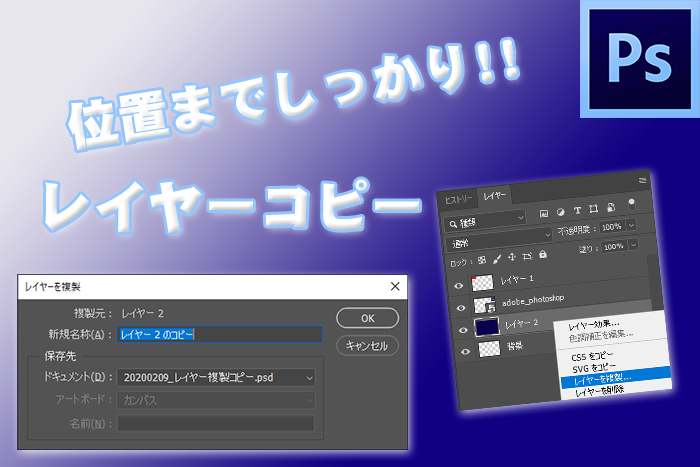
Photoshopでバナーなどを作る場合、テンプレ化しているのであれば、大元から素材を調達することが可能です。しかし、文字やら画像やらでゴチャゴチャになりがちで、ついつい上書き蓄積してしまう方も多いはずです。
今回は必要なレイヤーのみ選択し、場所も含め複製したいと思います。
ドラッグコピーは場所が狂う
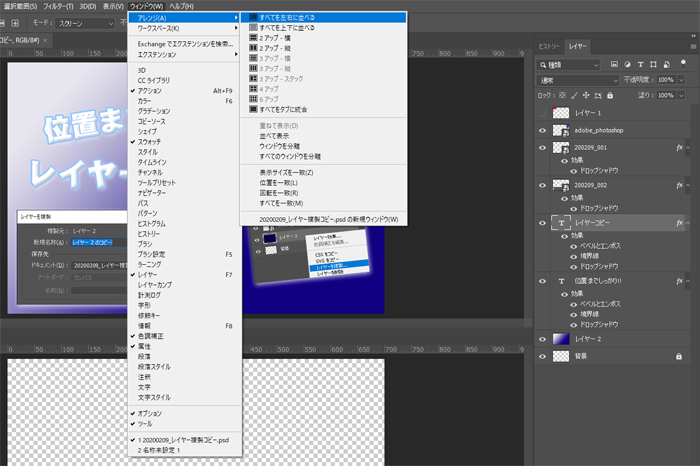
『.psd』素材のコピーは『ウインドウ』⇒『アレンジ』⇒『すべてを左右・上下に並べる』を選択し、元レイヤーから新規レイヤーにドラッグコピーするやり方が主流化と思います。
しかし、これだと場所の指定が出来ず手間が掛かってしまいます。
恥ずかしながら、私は長いことこの方法でやっていました。
しかし、知らない人には目からウロコ状態の複製方法があったのです。
レイヤーを複製
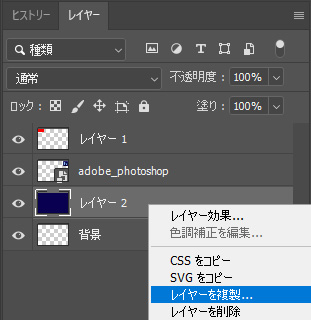
元レイヤーから必要なレイヤーを『Ctrl』もしくは『Shift』キーで複数選択して下さい。
そして選択したレイヤー上で『右クリック』します。
『レイヤーを複製』を選択。
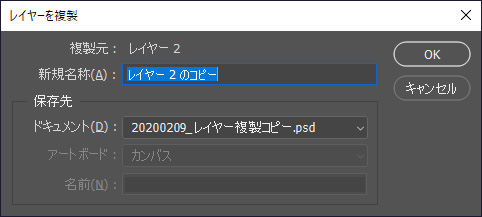
『保存先』の『ドキュメント』はコピー先の『.psd』を選択して下さい。
『OK』をクリックで完了。
コピー先の『.psd』へ位置も含め、バッチリ複製されているはずです。